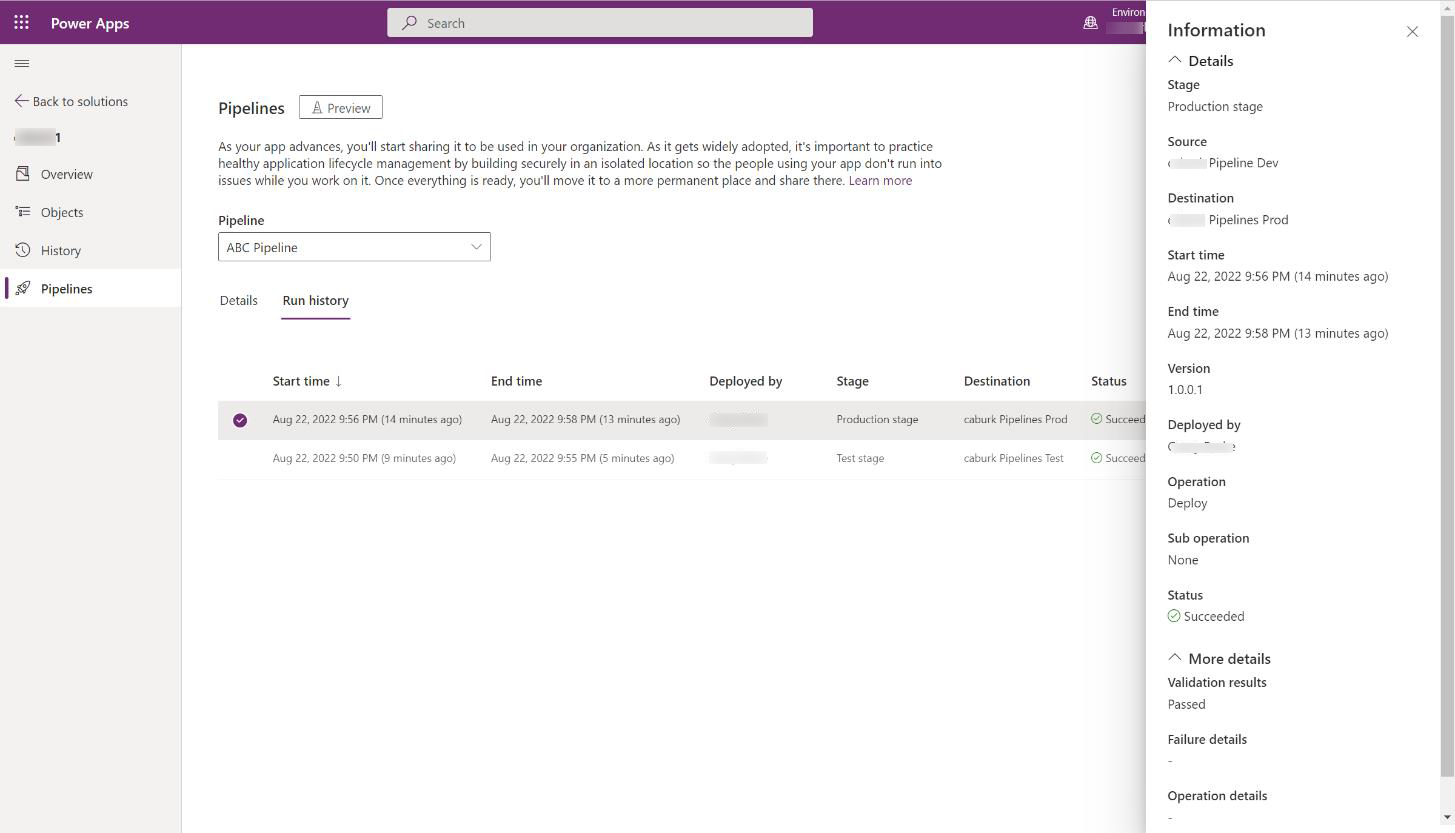Esegui pipeline in Power Platform
Le pipeline automatizzano le distribuzioni di soluzioni tra gli ambienti Power Platform e facilitano pratiche di gestione delle applicazioni sane con il minimo sforzo.
Prerequisiti
- Una o più pipeline devono essere già state create e associate all'ambiente utilizzato per lo sviluppo.
- L'ambiente di sviluppo deve avere Microsoft Dataverse o Dataverse e Dynamics 365 Customer Engagement.
- Devi disporre dell'accesso per eseguire una pipeline. Ulteriori informazioni: Concedere l'accesso per modificare o eseguire pipeline
- È necessario disporre dei privilegi per importare le soluzioni negli ambienti di destinazione associati a una pipeline.
- L'applicazione pipeline di Power Platform deve essere installata nell'ambiente host della pipeline. Ulteriori informazioni: Installa l'applicazione pipeline nel tuo host ambiente
Per ulteriori informazioni sui prerequisiti vai a Configurare le pipeline.
Eseguire una pipeline
- Accedi a un ambiente Power Platform utilizzando Power Apps (make.powerapps.com) or Power Automate (make.powerautomate.com) e seleziona il tuo ambiente di sviluppo.
- Per distribuire una soluzione utilizzando una pipeline, vai a Soluzioni e crea o seleziona una soluzione non gestita da distribuire.
- Nell'area Soluzioni scegli tra due opzioni per includere la soluzione nella pipeline:
- Seleziona Pipeline dal riquadro di spostamento sinistra.
- Seleziona Panoramica dal riquadro di navigazione a sinistra, quindi seleziona Distribuisci sulla barra dei comandi.
- Seleziona la fase per la distribuzione, ad esempio Distribuisci al test, seleziona Distribuisci qui e il riquadro di distribuzione verrà visualizzato a destra.
- Scegli di distribuire Ora o di pianificare per Dopo, quindi seleziona Avanti nel riquadro di destra. Ciò avvierà la convalida della soluzione rispetto all'ambiente di test. Questa convalida è anche nota come controlli di distribuzione in anteprima. Vengono controllate le dipendenze mancanti e altri problemi comuni che potrebbero causare il fallimento di una distribuzione.
- Se sono presenti riferimenti a una connessione o variabili di ambiente, ti viene chiesto di fornirli (proprio come faresti per importare manualmente le soluzioni).
- Esamina il riepilogo della distribuzione ed eventualmente aggiungi note di distribuzione.
- Seleziona Distribuisci. Ciò avvia una distribuzione automatizzata nell'ambiente di destinazione.
Nota
- Le pipeline non possono essere visualizzate dalla soluzione predefinita, dalle soluzioni gestite o negli ambienti di destinazione.
- È necessario completare le fasi di distribuzione in ordine. Ad esempio, non puoi distribuire la versione 1.0.0.1 in produzione prima che sia stata distribuita per il test. Dopo la distribuzione per il test, la stessa soluzione che è stata distribuita verrà quindi distribuita in produzione, anche se in seguito hai apportato modifiche alla soluzione senza incrementare la versione.
- Un messaggio indica che la tua richiesta di distribuzione è in attesa, il che significa che l'amministratore ha allegato processi o approvazioni in background che devono essere eseguiti per consentire la distribuzione.
Annullare una distribuzione pianificata
Se disponi di una distribuzione pianificata, puoi annullarla con tre differenti metodi:
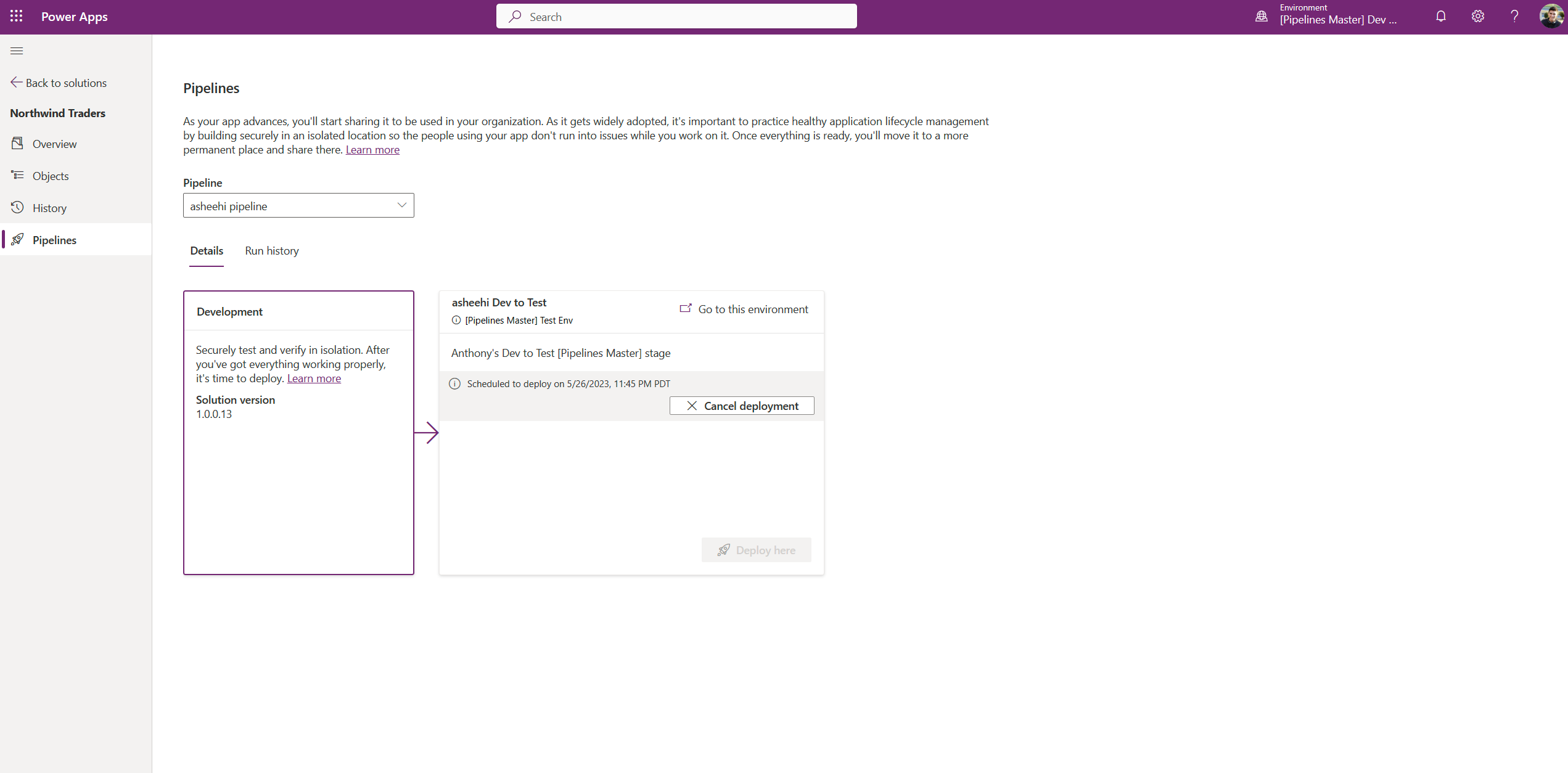
Nella sezione Dettagli della pipeline in cui hai iniziato la distribuzione, è disponibile un'opzione Annulla distribuzione prima dell'ora della distribuzione pianificata.
In Cronologia esecuzioni, se selezioni ... in una distribuzione pianificata, viene visualizzata l'opzione Annulla distribuzione.
Nel riquadro Informazioni, seleziona un record di distribuzione in Cronologia esecuzioni, quindi seleziona Annulla distribuzione nello Stato di una distribuzione pianificata.
Modificare l'ora di una distribuzione pianificata come amministratore della pipeline
Nell'app di configurazione della pipeline di distribuzione:
- Vai a Cronologia esecuzioni in Distribuzioni.
- Seleziona il record per la distribuzione pianificata che vuoi modificare.
- Modifica l'Ora pianificata (mostrata in UTC, che potrebbe differire dal tuo fuso orario) come desiderato.
Monitorare le distribuzioni delle pipeline
La pagina Pipeline nell'area Soluzioni visualizza tutte le attività di distribuzione per la pipeline e la soluzione correnti.
Seleziona una pipeline, quindi seleziona Esegui cronologia per visualizzare maggiori dettagli e informazioni sull'errore se presente.